Critical System Failure est une boîte de message qui apparaît comme une alerte d'erreur. Sachez que l'alerte est un faux et des points à une escroquerie de support technique. La 855-616-6772 numéro de téléphone est utilisé pour contacter les escrocs. Un autre nom pour le message est "Compromis de sécurité Windows." Les gens qui gèrent le système pourraient vous appeler eux-mêmes. Vous auriez pu les faux messages à partir d'un logiciel placé sur votre PC. Ce logiciel aurait pu se terminer sur votre ordinateur à partir d'un autre programme, ou un site web aurait injecté il. Vous devriez lire l'article à la fin et découvrir comment vous pouvez arrêter les fausses alertes.

Menace Résumé
| Nom | Critical System Failure |
| Type | Tech Scam Support |
| brève description | L'escroquerie de support technique repose sur des tactiques de peur et essaie de vous faire d'appeler le numéro de téléphone. Il vous veut croire que votre ordinateur a des problèmes. |
| Symptômes | boîtes de pop-up apparaissent constamment et afficher les alertes critiques fausses qui regardent comme ils sont dans le système d'exploitation Windows. Un numéro de téléphone est fourni pour résoudre le problème supposé. |
| Méthode de distribution | Freeware Installateurs, Sites suspectes, Redirections du navigateur |
| Detection Tool |
Voir si votre système a été affecté par des logiciels malveillants
Télécharger
Malware Removal Tool
|
| Expérience utilisateur | Rejoignez notre Forum pour discuter de défaillance du système critique. |

Critical System Failure - Méthodes de distribution
Cette escroquerie de support technique a plus de méthodes de distribution. L'une des méthodes courantes pour obtenir l'escroquerie sur votre système est si vous parcourez les sites Web suspects que vous ne connaissez pas. De cette façon, les fichiers associés à l'escroquerie s'injectés sur votre ordinateur personnel. Publicités et redirections qui sont connectés à des sites suspects peuvent vous poser une PUP (programme potentiellement indésirable) que Spams messages de l'arnaque. Vous verrez le 855-616-6772 nombre dans chaque message lié.
Le logiciel indésirable qui provoque la 855-616-6772 numéro de téléphone apparaisse sur votre ordinateur avec un faux Critical System Failure message peut venir avec des installateurs tiers. programmes Freeware et groupés contiennent souvent de tels emballages. Les paquets d'installation ont pu être configuré pour ajouter des composants supplémentaires avec l'installation par défaut. Si vous voulez éviter l'installation à partir de leur installation, vous devriez rechercher une Avancé ou Coutume menu des paramètres, de sorte que vous pouvez désélectionner le contenu supplémentaire.

Critical System Failure - Détails
Critical System Failure est une boîte de message qui apparaît comme une alerte d'erreur. En réalité, c'est une arnaque de support technique, et son but est d'essayer de tromper les gens en appelant un numéro de téléphone fourni. Il est également connu que Compromis de sécurité Windows. La 855-616-6772 le numéro de téléphone est utilisé comme un contact pour les cyber-escrocs derrière cette arnaque.
Beaucoup d'utilisateurs continuent de baisser, victime de ces escroqueries, malgré cela ils sont évidents aux yeux des gens avertis technologie. Aussi, le logo utilisé pour l'escroquerie dans le message d'alerte de faux est représenté comme un bouclier avec Microsoft'S logo, au lieu d'un bouclier rouge avec un "X"À l'intérieur ou un triangle jaune.
Vous pouvez voir le faux message de pop-up dans l'image ci-dessous:
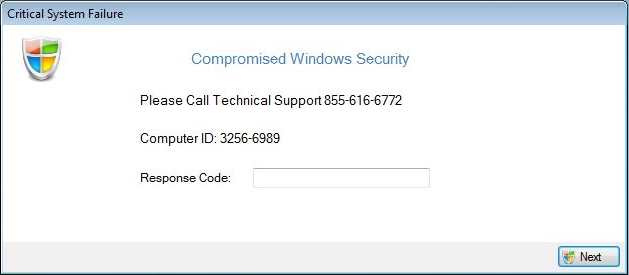
Ce message est pas exclu d'ouvrir à l'intérieur d'une application de navigateur et de verrouiller la page. La boîte de message actuel qui apparaît sur votre bureau Windows est pas signalé pour verrouiller l'écran, même si elle peut apparaître au-dessus des autres fenêtres. La Critical System Failure Alerte faux est émoussée et veut juste que vous appelez la 855-616-6772 numéro de téléphone et corriger l'erreur critique supposée sur votre machine informatique.
Le message pop-up lit ce qui suit:
Critical System Failure
Compromis de sécurité du site
S'il vous plaît Appelez le support technique 855-616-6772
Computer ID: 3257-6989
Code de réponse:
Comme Critical System Failure est de vous donner très petit détail sur le problème, cela pourrait paraître moins évidente d'une escroquerie si vous n'êtes pas au courant que Microsoft n'a pas une ligne d'assistance téléphonique. Comme il n'y a pas d'erreur spécifique donné, sans écran de verrouillage et aucune voix parlant qu'il ya un problème, certaines personnes peuvent être plus enclins à croire que l'escroquerie est une chose réelle.
Dans le cas où vous vous trouvez voir les fenêtres pop-up montrant la Critical System Failure message d'erreur ou que vous avez reçu un appel téléphonique des cybercriminels, vous pourriez être invité à faire certaines choses. Les deux choses que les escrocs demandent habituellement est de ne pas altérer le message et de leur fournir vos renseignements personnels. Ils pourraient dire quelque chose de savoir si le système Windows que vous utilisez est autorisé, et de leur donner des informations, mais vous le confirmer.
Faire NE PAS fournir toute information et surtout ne pas appeler le numéro de téléphone en premier lieu. S'il y avait Critical System Failure, votre PC ne serait même pas allumer et montrer une interface, mais vous auriez lu ce message sur un Écran bleu. À part ça, même un court appel peut vous coûter une petite fortune.
cyber-escrocs vont chercher des moyens de décrochage et si elles ne recueillent pas de renseignements auprès de vous pour au moins gagner de l'argent à partir des impulsions de l'appel. Ils mentent à vous qu'ils sont employés de Microsoft certifiés ou des partenaires de grande renommée de l'entreprise. Toute information qu'ils peuvent extraire de vous pourrait être vendu sur le marché noir, et dans certains cas, qui peut conduire à l'usurpation d'identité.
Sites connectés au numéro de téléphone frauduleux pourraient exister, essayant d'imiter MicrosoftSite officiel de, trop.

Supprimer Défaillance du système critique
Pour retirer la Critical System Failure pop-ups également connus avec le 855-616-6772 numéro manuellement à partir de votre PC, suivez les instructions étape-par-étape déplacement donné ci-dessous. Si la suppression manuelle ne se débarrasse pas de l'arnaque et les pop-ups efficacement, vous devez rechercher et supprimer tous les éléments restants avec un outil anti-malware avancée. Ce logiciel permet de garder votre système sécurisé à l'avenir.
- Fenêtres
- Mac OS X
- Google Chrome
- Mozilla Firefox
- Microsoft bord
- Safari
- Internet Explorer
- Arrêter les pop-ups push
Comment supprimer une panne système critique de Windows.
Étape 1: Scan for Critical System Échec avec SpyHunter Anti-Malware outil



Étape 2: Démarrez votre PC en mode sans échec





Étape 3: Désinstaller Critical System défaillance et logiciels associés de Windows
Étapes de désinstallation pour Windows 11



Étapes de désinstallation pour Windows 10 et versions plus anciennes
Voici une méthode en quelques étapes simples qui devraient pouvoir désinstaller la plupart des programmes. Peu importe si vous utilisez Windows 10, 8, 7, Vista ou XP, ces mesures seront faire le travail. Faire glisser le programme ou de son dossier à la corbeille peut être un très mauvaise décision. Si vous faites cela, des morceaux du programme sont laissés, et qui peut conduire à un travail instable de votre PC, erreurs avec les associations de types de fichiers et d'autres activités désagréables. La bonne façon d'obtenir un programme sur votre ordinateur est de le désinstaller. Pour ce faire,:


 Suivez les instructions ci-dessus et vous désinstaller avec succès la plupart des programmes.
Suivez les instructions ci-dessus et vous désinstaller avec succès la plupart des programmes.
Étape 4: Nettoyer tous les registres, Created by Critical System Failure on Your PC.
Les registres généralement ciblés des machines Windows sont les suivantes:
- HKEY_LOCAL_MACHINE Software Microsoft Windows CurrentVersion Run
- HKEY_CURRENT_USER Software Microsoft Windows CurrentVersion Run
- HKEY_LOCAL_MACHINE Software Microsoft Windows CurrentVersion RunOnce
- HKEY_CURRENT_USER Software Microsoft Windows CurrentVersion RunOnce
Vous pouvez y accéder en ouvrant l'éditeur de Registre Windows et la suppression de toutes les valeurs, créé par Critical System non il. Cela peut se produire en suivant les étapes ci-dessous:


 Pointe: Pour trouver une valeur créée virus, vous pouvez faire un clic droit dessus et cliquez "Modifier" pour voir quel fichier il est configuré pour exécuter. Si cela est l'emplacement du fichier de virus, supprimer la valeur.
Pointe: Pour trouver une valeur créée virus, vous pouvez faire un clic droit dessus et cliquez "Modifier" pour voir quel fichier il est configuré pour exécuter. Si cela est l'emplacement du fichier de virus, supprimer la valeur.
Video Removal Guide for Critical System Failure (Fenêtres).
Débarrassez-vous de l'échec critique du système sous Mac OS X.
Étape 1: Désinstallez Critical System Échec et supprimer les fichiers et les objets connexes





Votre Mac vous affichera une liste des éléments qui démarrent automatiquement lorsque vous vous connectez. Recherchez les applications suspectes identiques ou similaires à Critical System défaillance. Vérifiez l'application que vous voulez arrêter de courir automatiquement puis sélectionnez sur le Moins ("-") icône pour cacher.
- Aller à Chercheur.
- Dans la barre de recherche tapez le nom de l'application que vous souhaitez supprimer.
- Au-dessus de la barre de recherche changer les deux menus déroulants à "Fichiers système" et "Sont inclus" de sorte que vous pouvez voir tous les fichiers associés à l'application que vous souhaitez supprimer. Gardez à l'esprit que certains des fichiers ne peuvent pas être liés à l'application de manière très attention quels fichiers vous supprimez.
- Si tous les fichiers sont liés, tenir la ⌘ + A boutons pour les sélectionner, puis les conduire à "Poubelle".
Au cas où vous ne pouvez pas supprimer la défaillance critique du système via Étape 1 au dessus:
Si vous ne trouvez pas les fichiers de virus et des objets dans vos applications ou d'autres endroits que nous avons indiqués ci-dessus, vous pouvez rechercher manuellement pour eux dans les bibliothèques de votre Mac. Mais avant de faire cela, s'il vous plaît lire l'avertissement ci-dessous:



Vous pouvez répéter la même procédure avec les autres Bibliothèque répertoires:
→ ~ / Library / LaunchAgents
/Bibliothèque / LaunchDaemons
Pointe: ~ est-il sur le but, car elle conduit à plus LaunchAgents.
Étape 2: Scan for and remove Critical System Failure files from your Mac
Lorsque vous faites face à des problèmes sur votre Mac en raison de scripts et de programmes indésirables tels que Critical System défaillance, la méthode recommandée pour éliminer la menace est à l'aide d'un programme anti-malware. SpyHunter pour Mac propose des fonctionnalités de sécurité avancées ainsi que d'autres modules qui amélioreront la sécurité de votre Mac et le protégeront à l'avenir.
Video Removal Guide for Critical System Failure (Mac)
Supprimer l'échec critique du système de Google Chrome.
Étape 1: Démarrez Google Chrome et ouvrez le menu déroulant

Étape 2: Déplacez le curseur sur "Outils" et puis dans le menu étendu choisir "Extensions"

Étape 3: De l'ouverture "Extensions" Menu localiser l'extension indésirable et cliquez sur son "Supprimer" bouton.

Étape 4: Une fois l'extension retirée, redémarrer Google Chrome en la fermant du rouge "X" bouton dans le coin supérieur droit et commencer à nouveau.
Effacer l'échec critique du système de Mozilla Firefox.
Étape 1: Lancer Mozilla Firefox. Ouvrez la fenêtre de menu:

Étape 2: Sélectionnez le "Add-ons" icône dans le menu.

Étape 3: Sélectionnez l'extension indésirable et cliquez sur "Supprimer"

Étape 4: Une fois l'extension retirée, redémarrer Mozilla Firefox par fermeture du rouge "X" bouton dans le coin supérieur droit et commencer à nouveau.
Désinstaller l'échec critique du système de Microsoft Edge.
Étape 1: Démarrer le navigateur Edge.
Étape 2: Ouvrez le menu déroulant en cliquant sur l'icône en haut à droite.

Étape 3: Dans le menu de liste déroulante, sélectionnez "Extensions".

Étape 4: Choisissez l'extension suspecte que vous souhaitez supprimer, puis cliquez sur l'icône d'engrenage.

Étape 5: Supprimez l'extension malveillante en faisant défiler vers le bas puis en cliquant sur Désinstaller.

Supprimer l'échec critique du système de Safari
Étape 1: Démarrez l'application Safari.
Étape 2: Après avoir plané le curseur de la souris vers le haut de l'écran, cliquez sur le texte Safari pour ouvrir son menu déroulant.
Étape 3: Dans le menu, cliquer sur "Préférences".

Étape 4: Après cela, Sélectionnez l'onglet Extensions.

Étape 5: Cliquez une fois sur l'extension que vous souhaitez supprimer.
Étape 6: Cliquez sur 'Désinstaller'.

Une fenêtre pop-up apparaîtra vous demandant de confirmer désinstaller l'extension. Sélectionner «Désinstaller» encore, et le Critical Défaillance du système sera supprimé.
Éliminer les pannes système critiques d'Internet Explorer.
Étape 1: Démarrez Internet Explorer.
Étape 2: Cliquez sur l'icône d'engrenage intitulée « Outils » pour ouvrir le menu déroulant et sélectionnez « Gérer les modules complémentaires »

Étape 3: Dans la fenêtre « Gérer les modules complémentaires ».

Étape 4: Sélectionnez l'extension que vous souhaitez supprimer, puis cliquez sur « Désactiver ». Une fenêtre pop-up apparaîtra pour vous informer que vous êtes sur le point de désactiver l'extension sélectionnée, et quelques autres add-ons peuvent être désactivées et. Laissez toutes les cases cochées, et cliquez sur 'Désactiver'.

Étape 5: Après l'extension indésirable a été supprimé, redémarrez Internet Explorer en le fermant à partir du bouton rouge 'X' situé dans le coin supérieur droit et redémarrez-le.
Supprimez les notifications push de vos navigateurs
Désactiver les notifications push de Google Chrome
Pour désactiver les notifications push du navigateur Google Chrome, s'il vous plaît suivez les étapes ci-dessous:
Étape 1: Aller à Paramètres dans Chrome.

Étape 2: Dans les paramètres, sélectionnez «Réglages avancés":

Étape 3: Cliquez sur "Paramètres de contenu":

Étape 4: Ouvert "notifications":

Étape 5: Cliquez sur les trois points et choisissez Bloquer, Modifier ou supprimer des options:

Supprimer les notifications push sur Firefox
Étape 1: Accédez aux options de Firefox.

Étape 2: Aller aux paramètres", saisissez "notifications" dans la barre de recherche et cliquez sur "Paramètres":

Étape 3: Cliquez sur "Supprimer" sur n'importe quel site pour lequel vous souhaitez que les notifications disparaissent et cliquez sur "Enregistrer les modifications"

Arrêter les notifications push sur Opera
Étape 1: À l'opéra, presse ALT + P pour aller dans les paramètres.

Étape 2: Dans la recherche de paramètres, tapez "Contenu" pour accéder aux paramètres de contenu.

Étape 3: Notifications ouvertes:

Étape 4: Faites la même chose que vous avez fait avec Google Chrome (expliqué ci-dessous):

Éliminez les notifications push sur Safari
Étape 1: Ouvrez les préférences Safari.

Étape 2: Choisissez le domaine à partir duquel vous souhaitez que les pop-ups push disparaissent et passez à "Refuser" de "Permettre".
Critical System Failure-FAQ
What Is Critical System Failure?
The Critical System Failure threat is adware or navigateur virus de redirection.
Cela peut ralentir considérablement votre ordinateur et afficher des publicités. L'idée principale est que vos informations soient probablement volées ou que davantage d'annonces apparaissent sur votre appareil.
Les créateurs de ces applications indésirables travaillent avec des systèmes de paiement au clic pour amener votre ordinateur à visiter des sites Web risqués ou différents types de sites Web susceptibles de générer des fonds.. C'est pourquoi ils ne se soucient même pas des types de sites Web qui apparaissent sur les annonces.. Cela rend leurs logiciels indésirables indirectement risqués pour votre système d'exploitation.
What Are the Symptoms of Critical System Failure?
Il y a plusieurs symptômes à rechercher lorsque cette menace particulière et les applications indésirables en général sont actives:
Symptôme #1: Votre ordinateur peut devenir lent et avoir des performances médiocres en général.
Symptôme #2: Vous avez des barres d'outils, des modules complémentaires ou des extensions sur vos navigateurs Web que vous ne vous souvenez pas avoir ajoutés.
Symptôme #3: Vous voyez tous les types d'annonces, comme les résultats de recherche financés par la publicité, pop-ups et redirections pour apparaître au hasard.
Symptôme #4: Vous voyez les applications installées sur votre Mac s'exécuter automatiquement et vous ne vous souvenez pas de les avoir installées.
Symptôme #5: Vous voyez des processus suspects en cours d'exécution dans votre gestionnaire de tâches.
Si vous voyez un ou plusieurs de ces symptômes, alors les experts en sécurité vous recommandent de vérifier la présence de virus sur votre ordinateur.
Quels types de programmes indésirables existe-t-il?
Selon la plupart des chercheurs en malwares et experts en cybersécurité, les menaces qui peuvent actuellement affecter votre appareil peuvent être logiciel antivirus malveillant, adware, les pirates de navigateur, cliqueurs, faux optimiseurs et toutes formes de PUP.
Que faire si j'ai un "virus" like Critical System Failure?
Avec quelques actions simples. Tout d'abord, il est impératif que vous suiviez ces étapes:
Étape 1: Trouvez un ordinateur sûr et connectez-le à un autre réseau, pas celui dans lequel votre Mac a été infecté.
Étape 2: Changer tous vos mots de passe, à partir de vos mots de passe de messagerie.
Étape 3: Activer authentification à deux facteurs pour la protection de vos comptes importants.
Étape 4: Appelez votre banque au modifier les détails de votre carte de crédit (code secret, etc) si vous avez enregistré votre carte de crédit pour faire des achats en ligne ou avez effectué des activités en ligne avec votre carte.
Étape 5: Assurez-vous de appelez votre FAI (Fournisseur Internet ou opérateur) et demandez-leur de changer votre adresse IP.
Étape 6: Change ton Mot de passe WiFi.
Étape 7: (En option): Assurez-vous de rechercher les virus sur tous les appareils connectés à votre réseau et répétez ces étapes pour eux s'ils sont affectés.
Étape 8: Installer un anti-malware logiciel avec protection en temps réel sur chaque appareil que vous possédez.
Étape 9: Essayez de ne pas télécharger de logiciels à partir de sites dont vous ne savez rien et restez à l'écart sites Web à faible réputation en général.
Si vous suivez ces recommandations, votre réseau et tous les appareils deviendront beaucoup plus sécurisés contre les menaces ou les logiciels invasifs et seront également exempts de virus et protégés à l'avenir.
How Does Critical System Failure Work?
Une fois installé, Critical System Failure can collecter des données en utilisant traqueurs. Ces données concernent vos habitudes de navigation sur le Web, tels que les sites Web que vous visitez et les termes de recherche que vous utilisez. Elles sont ensuite utilisées pour vous cibler avec des publicités ou pour vendre vos informations à des tiers..
Critical System Failure can also télécharger d'autres logiciels malveillants sur votre ordinateur, tels que les virus et les logiciels espions, qui peut être utilisé pour voler vos informations personnelles et diffuser des publicités à risque, qui peut rediriger vers des sites de virus ou des escroqueries.
Is Critical System Failure Malware?
La vérité est que les PUP (adware, les pirates de navigateur) ne sont pas des virus, mais peut être tout aussi dangereux car ils peuvent vous montrer et vous rediriger vers des sites Web malveillants et des pages frauduleuses.
De nombreux experts en sécurité classent les programmes potentiellement indésirables comme des logiciels malveillants. Cela est dû aux effets indésirables que les PUP peuvent causer, telles que l'affichage de publicités intrusives et la collecte de données utilisateur à l'insu de l'utilisateur ou sans son consentement.
About the Critical System Failure Research
Le contenu que nous publions sur SensorsTechForum.com, this Critical System Failure how-to removal guide included, est le résultat de recherches approfondies, le travail acharné et le dévouement de notre équipe pour vous aider à éliminer les, problème lié aux logiciels publicitaires, et restaurez votre navigateur et votre système informatique.
How did we conduct the research on Critical System Failure?
Veuillez noter que notre recherche est basée sur une enquête indépendante. Nous sommes en contact avec des chercheurs indépendants en sécurité, grâce auquel nous recevons des mises à jour quotidiennes sur les derniers malwares, adware, et définitions des pirates de navigateur.
En outre, the research behind the Critical System Failure threat is backed with VirusTotal.
Pour mieux comprendre cette menace en ligne, veuillez vous référer aux articles suivants qui fournissent des détails bien informés.

